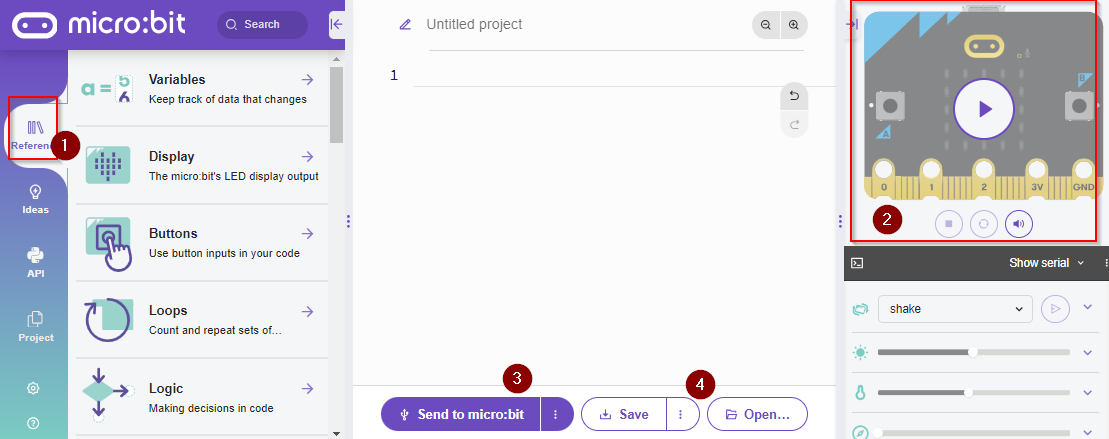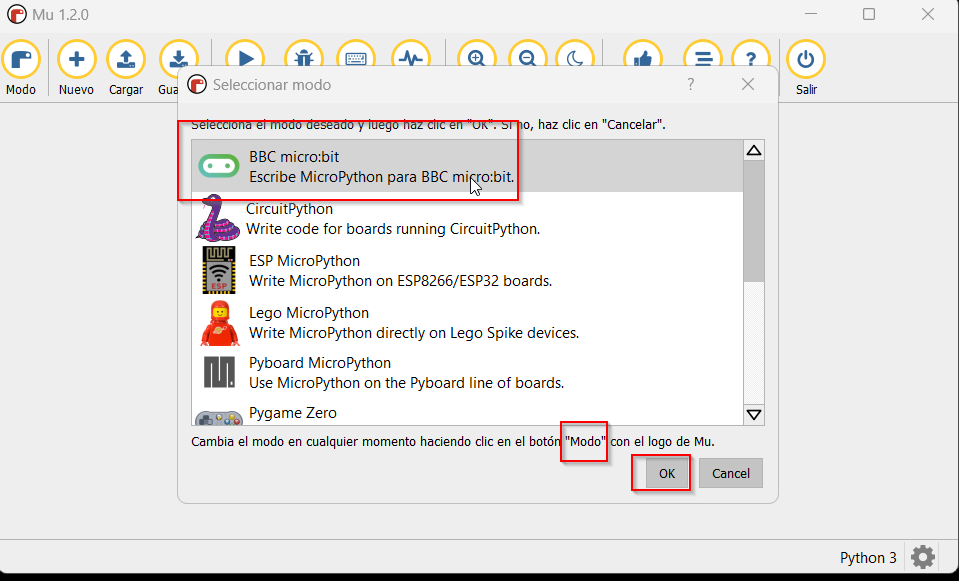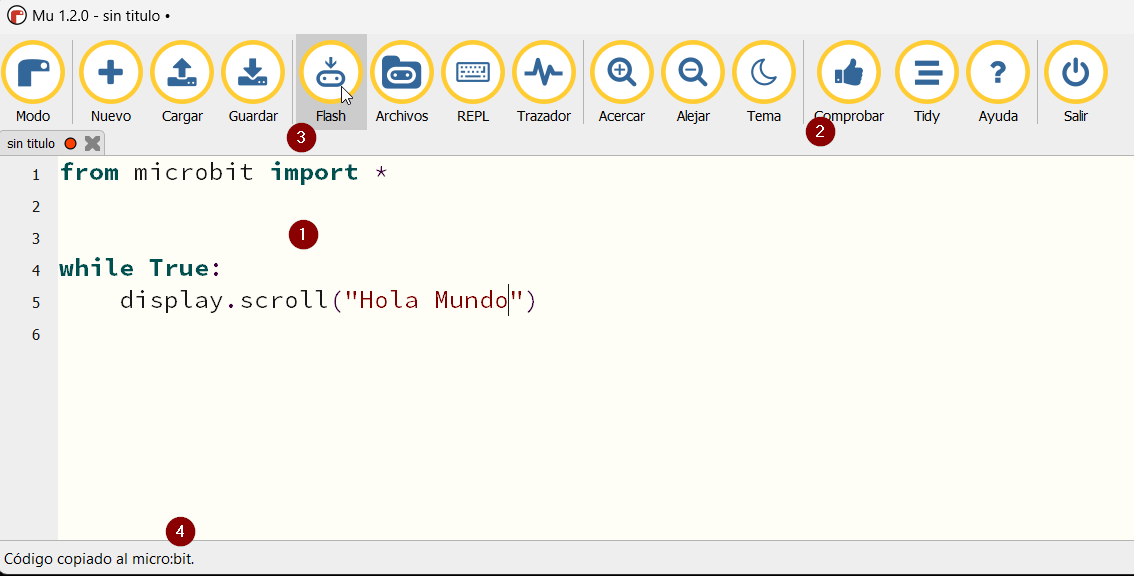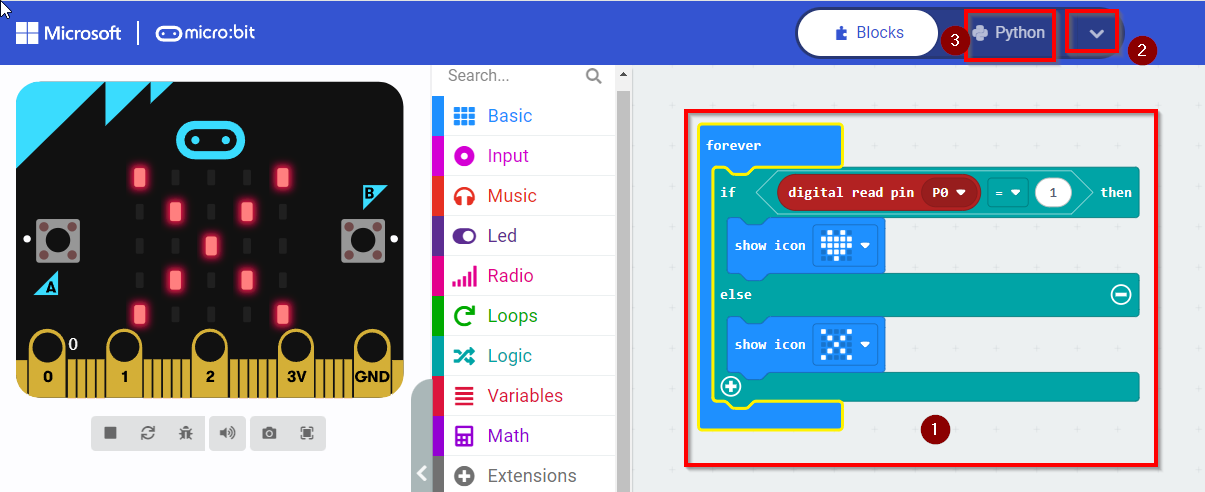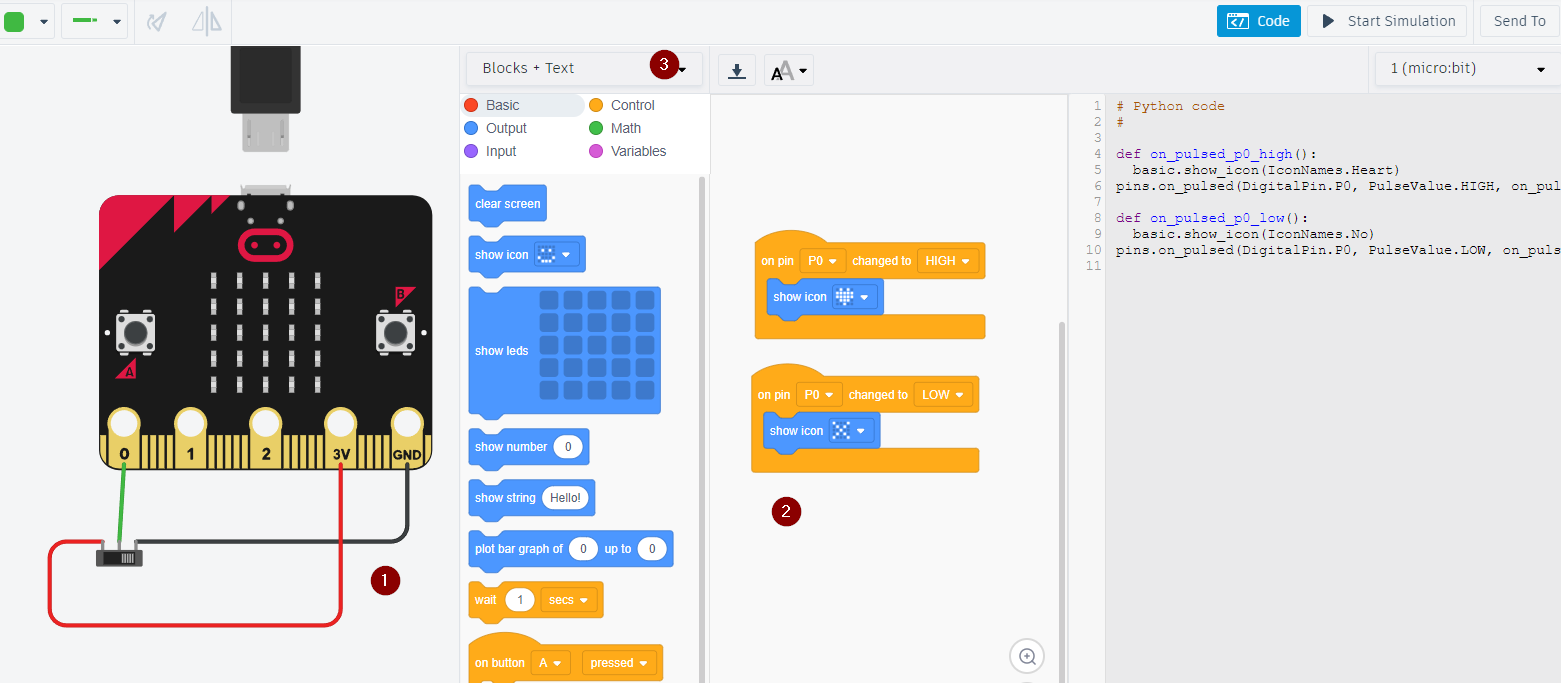Editores
Tienes dos opciones, online o local :
Programar online con Microbit.org
Entramos en https://python.microbit.org/ y el editor online nos permite trabajar ;
- Una biblioteca de códigos que nos permitirá seleccionar y usar para programar de forma guiada
- Un simulador para ver cómo se ejecutaría nuestro código
- Un botón para enviar a la microbit real
- Botones para guardar nuestro código de forma local y abrir los existentes.
En este tutorial utilizaremos este editor online.
Programar en local con MU
Es un editor muy sencillo, se descarga en https://codewith.mu/ y permite su instalación en Windows, Linux y Apple.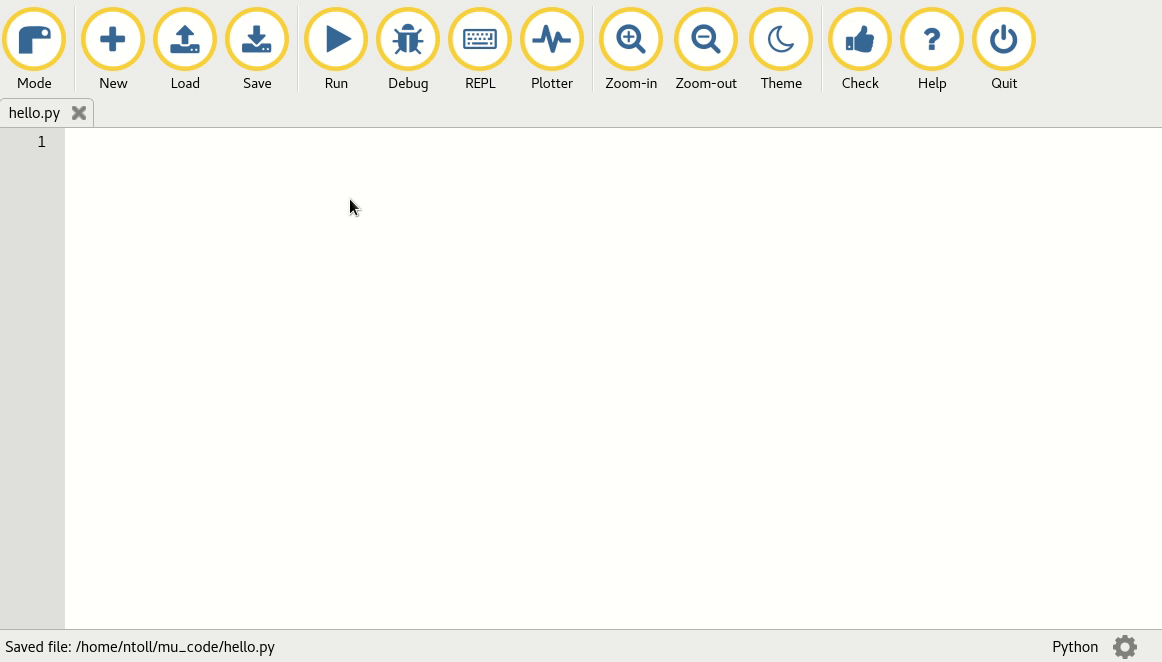
Fuente https://codewith.mu/ CC-BY-NC-SA
La primera vez que lo ejecutamos (tarda algo la primera vez) nos pide el modo que se puede cambiar en cualquier momento:
- Escribimos el código
- Lo comprobamos
- Flasheamos, es decir enviamos el código al Microbit (conectarlo previamente)
- Cuando sale el mensaje Código copiado al microbit procedemos a resetearlo (si quieres desconectar y volver a conectar) para que la placa ejecute el programa.
OTROS EDITORES DE PYTHON QUE NO SON COMPATIBLES CON PYTHON MICROBIT
Vamos a ver este programa escribo en https://python.microbit.org/
# Imports go at the top
from microbit import *
while True:
if pin0.is_touched():
display.show(Image.HEART)
else:
display.show(Image.NO)Lo que hace es :
EL MISMO CÓDIGO EN MAKECODE-PYTHON
Makecode a pesar de que esta orientado a programar con bloques, tiene su sección de Python
Al darle,darle en Python (arriba a la derecha), muestra este código
def on_forever():
if pins.digital_read_pin(DigitalPin.P0) == 1:
basic.show_icon(IconNames.HEART)
else:
basic.show_icon(IconNames.NO)
basic.forever(on_forever)
Como se puede ver makecode python no es comp0atiuble con https://python.microbit.org/ ya lo dice en su tutorial https://microbit-micropython.readthedocs.io/en/v2-docs/
EL MISMO CÓDIGO CON PYTHON DE TINKERCAD
Tinkercad https://www.tinkercad.com/ es una herramienta estupenda de simulación pues es muy realístico, igual que Maquecode, este muy orientado a la programación en bloques pero también tiene su sección de código python
Si le das la opción de bloque+código intenta muestra los bloques traducidos a código, pero si le das la opción sólo código pierdes la programación en bloques, Esto ya lo vimos en https://libros.catedu.es/books/programa-arduino-mediante-codigo/page/software en los párrafos escritos en naranja.
El código generado vemos que no es compatible con Python microbit
# Python code
#
def on_pulsed_p0_high():
basic.show_icon(IconNames.Heart)
pins.on_pulsed(DigitalPin.P0, PulseValue.HIGH, on_pulsed_p0_high)
def on_pulsed_p0_low():
basic.show_icon(IconNames.No)
pins.on_pulsed(DigitalPin.P0, PulseValue.LOW, on_pulsed_p0_low)